„MacBook Air“ akumuliatoriaus įkrovimas
„MacBook Air“ akumuliatorius įkraunamas visada, kai „MacBook Air“ prijungtas prie maitinimo, nebent esate nustate kitokias parinktis.

Įkraukite akumuliatorių. Prijunkite „MacBook Air“ su M1 lustu prie maitinimo lizdo naudodami pridėtus USB-C įkrovimo kabelį ir 30 W USB-C maitinimo adapterį.
„MacBook Air“ su M2 lustu prijunkite prie maitinimo lizdo naudodami pridėtą 30 W USB-C maitinimo adapterį, 35 W dvigubą USB-C prievado kompaktišką maitinimo adapterį arba 67 W USB-C maitinimo adapterį ir USB-C į „MagSafe 3“ kabelį.
Galite nustatyti parinktis „System Preferences“ srityje „Battery“.
„Slightly dim the display while on battery power“: naudojant akumuliatoriaus energiją, ekranas pritemdytomas, kad sutaupytumėte energijos.
„Optimize video streaming while on battery“: parinktis neįjungta pagal numatytuosius nustatymus, bet gali būti, kad vesdami prezentaciją norėsite įjungti šią funkciją.
„Show battery status in menu bar“: prie būsenos juostos pridedama piktograma, kad greitai matytumėte informaciją apie akumuliatorių ir atidarytumėte „Battery Preferences“.
„Optimized Battery Charging“: funkcija pailgina akumuliatoriaus naudojimo laikotarpį, nes atsižvelgiama į kasdienius jūsų įkrovimo įpročius. Akumuliatorius nėra įkraunamas daugiau kaip iki 80 %, kai ši funkcija nuspėja, kad kompiuteris bus prijungtas ilgą laiką, o prieš atjungiant funkcija siekia akumuliatorių įkrauti visiškai. Šią parinktį galite pakeisti atidarę akumuliatoriaus nuostatas.
„Low Power Mode“: ši parinktis sumažina energijos sąnaudas ir pailgina akumuliatoriaus naudojimo trukmę. Ši parinktis tinka kelionėms arba ilgą laiką būnant atokiau nuo maitinimo šaltinio.
Norėdami įkraukite „MacBook Air“ su M2 lustu akumuliatorių, naudokite „MagSafe 3“ prievadą ir prijunkite USB-C į „MagSafe 3“ kabelį prie maitinimo adapterio arba naudokite vieną iš „Thunderbolt“ prievadų ir prijunkite USB-C įkrovimo kabelį prie maitinimo adapterio. Norėdami įkrauti „MacBook Air“ su M1 lustu akumuliatorių, naudokite bet kurį iš „Thunderbolt“ prievadų ir prijunkite USB-C įkrovimo kabelį prie maitinimo adapterio.
Pastaba: Pasirenkamu 67 W USB-C maitinimo adapteriu „MacBook Air“ su M2 lustu per 30 minučių sparčiai įkraunamas iki 50 procentų.
Patikrinkite akumuliatoriaus įkrovimo lygį. Patikrinkite akumuliatoriaus būsenos piktogramą meniu juostos dešinėje, kad peržiūrėtumėte akumuliatoriaus įkrovimo lygį arba būseną.

Akumuliatoriaus įkrovimo lygių bei naudojimo istorija Atidarę System Preferences spustelėkite „Battery“, tada spustelėkite „Usage History“, kad peržiūrėtumėte informaciją apie akumuliatoriaus naudojimą per paskutines 24 valandas arba 10 dienų.
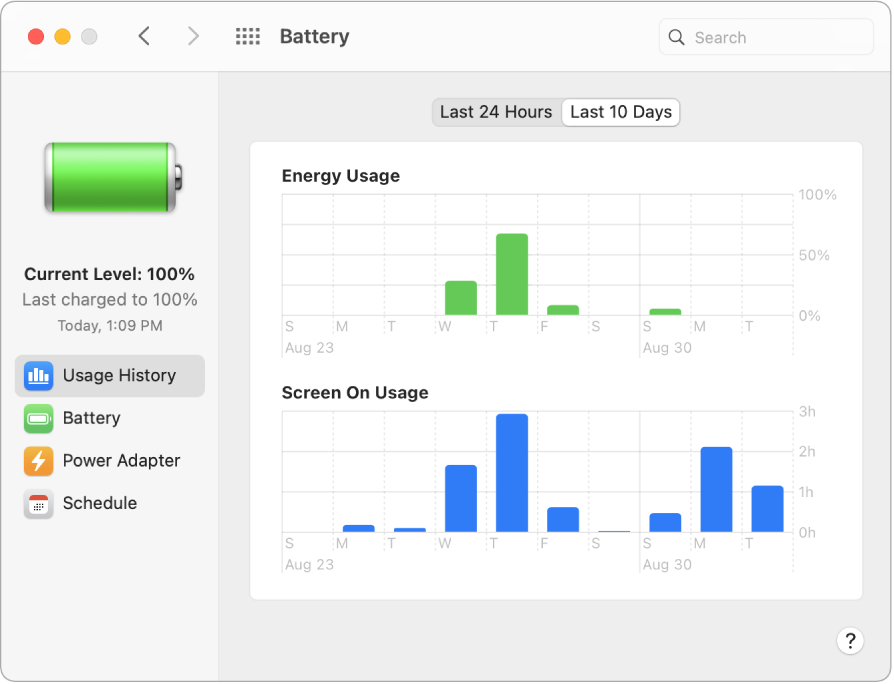
Taupykite akumuliatoriaus energiją. Jei norite, kad įkrautas akumuliatorius veiktų ilgiau, galite sumažinti ekrano ryškumą, uždaryti programas ir atjungti išorinius įrenginius, kurių nenaudojate. Atidarę „System Preferences“ spustelėkite „Battery“, kad pakeistumėte energijos nustatymus. Jei „MacBook Air“ užmigdytas, kai prie jo prijungtas įrenginys, kompiuterio akumuliatorius gali išsekti.
Sužinokite daugiau. Daugiau informacijos apie:
„Mac“ akumuliatorių, įskaitant trikčių šalinimo informaciją, rasite „Apple“ pagalbos straipsnyje Pagalba, susijusi su „Mac“ nešiojamojo kompiuterio akumuliatoriumi.
Kaip stebėti „Mac“ akumuliatorių rasite „macOS“ naudotojo vadovo temoje „Mac“ nešiojamojo kompiuterio akumuliatoriaus stebėjimas.
Įkrovimo problemas, susijusias su maitinimo adapteriu, rasite „Apple“ pagalbos straipsniuose Jei USB-C maitinimo adapteriu nepavyksta įkrauti „Mac“ nešiojamojo kompiuterio ir Jei „Mac“ akumuliatoriaus būsena yra „Not Charging“.
Informaciją apie vidinį įkraunamą „MacBook Air“ akumuliatorių ir patarimus apie energijos taupymą bei našumą rasite temoje „Apple“ ličio jonų akumuliatoriai.